
Viele Freunde stellen fest, dass bestimmte Software bei der Verwendung ihres Computers hängen bleibt. Wenn sich der Computer nicht bewegen kann, müssen Sie den Task-Manager aufrufen, um den Vorgang zu beenden. Die einfachste Methode ist das Löschen Schau mal.
So verwenden Sie die Tastenkombinationen im Task-Manager:
1. Tastenkombination „Strg + Umschalt + ESC“.

2. Tastenkombination „Strg+Alt+Entf“.
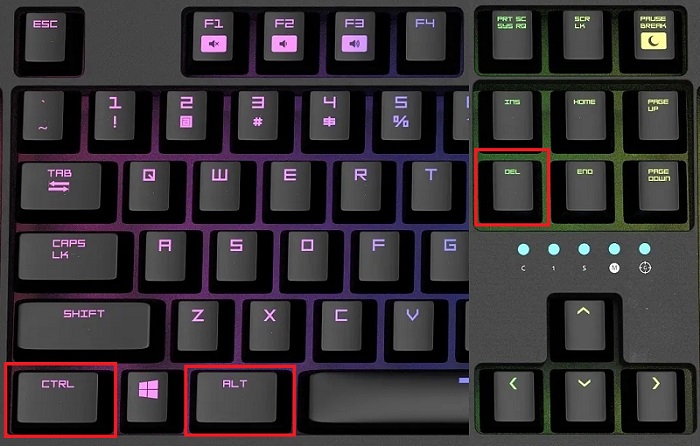
Tastenkombination zum Beenden einer Aufgabe
1 Wählen Sie die zu beendende Aufgabe aus und klicken Sie auf „Löschen“.

2. Wählen Sie die Aufgabe aus, die beendet werden soll, und drücken Sie die Tastenkombination „alt+e“.

Das obige ist der detaillierte Inhalt vonSo verwenden Sie die Tastenkombinationen des Computer-Task-Managers, um eine Aufgabe zu beenden. Für weitere Informationen folgen Sie bitte anderen verwandten Artikeln auf der PHP chinesischen Website!
 PR-Tastenkombination
PR-Tastenkombination
 ps Vollbild-Tastenkombination beenden
ps Vollbild-Tastenkombination beenden
 WPS-Ersatz-Tastenkombinationen
WPS-Ersatz-Tastenkombinationen
 PS-Kurven-Tastenkombination
PS-Kurven-Tastenkombination
 Tastenkombinationen zum Fensterwechsel
Tastenkombinationen zum Fensterwechsel
 Einführung in Tastenkombinationen zum Minimieren von Windows-Fenstern
Einführung in Tastenkombinationen zum Minimieren von Windows-Fenstern
 Was ist die Tastenkombination zum Kopieren und Einfügen bei Strg?
Was ist die Tastenkombination zum Kopieren und Einfügen bei Strg?
 Was soll ich tun, wenn die Tastenkombination zum Kopieren nicht funktioniert?
Was soll ich tun, wenn die Tastenkombination zum Kopieren nicht funktioniert?




